컴퓨터 내부 작동 원리를 어느 정도 이해하고 계신가요? 대부분의 경우, 하드웨어 및 기술 관련 유지보수는 전문가에게 맡기지만, 여전히 컴퓨터가 어떻게 작동하는지에 대해 알아야 합니다. 물론, 컴퓨터의 구성 요소와 하드웨어, 작동 방식을 이해하는 것도 필요합니다. 이를 통해 문제를 더 잘 인식하고 간단한 문제를 스스로 해결하거나, 적어도 유지보수자에게 문제를 명확히 알리고 설명할 수 있습니다.
컴퓨터의 운영 체제, 장치 및 연결 장치 (하드 디스크, CD, 메모리, 그래픽 카드, 키보드, 마우스, 프린터, CPU, 메인 보드 등) 사이의 데이터 흐름은 모두 BIOS를 통해 제어됩니다. BIOS란 무엇일까요?
BIOS란 무엇인가요?
BIOS란 Basic Input/Output System의 약자로, 시스템 BIOS, ROM BIOS, BIOS ROM 또는 PC BIOS로도 알려져 있습니다. 이것은 주로 컴퓨터 제조업체에서 제공하는 메인 보드에 위치한 펌웨어입니다. 주요 용도는 운영 체제 및 그것을 실행하는 펌웨어 간의 중개자 역할을 합니다. 컴퓨터 부팅시 하드웨어 초기화 및 검사를 수행하며, 운영 체제 및 프로그램에 런타임 서비스를 제공하고, 운영 체제 및 컴퓨터 펌웨어에 기본 제어 및 검사 기능을 제공합니다.

BIOS는 CPU와 I/O 장치의 제어 정보와 데이터 흐름을 중개하는 역할을 합니다. 대부분의 BIOS 구현은 특정 기계나 메인보드 버전에 맞추어 여러 펌웨어 (특히 시스템 칩셋)를 연결하여 커스터마이즈됩니다. 초기에는 BIOS는 컴퓨터 메인보드의 ROM 칩에 저장되었습니다. 현대 시스템에서는 BIOS가 플래시 메모리에 저장되어 있으므로 메인보드에서 칩을 빼내지 않고도 다시 구축할 수 있습니다. 이로 인해 사용자 친화적인 BIOS 펌웨어 업그레이드가 가능해져 새로운 기능을 도입하거나 문제를 수정할 수 있습니다. 실패한 BIOS 업데이트는 메인보드가 작동하지 않을 수 있습니다. Windows 10은 Microsoft Windows의 최신 버전으로 BIOS 펌웨어가 탑재된 컴퓨터에서 실행할 수 있습니다.
그러므로 우리는 BIOS가 시스템 부팅 시 실행되는 첫 번째 소프트웨어라고 말합니다. BIOS는 초기 진단 테스트 패키지 (POST 또는 Power-On Self Test)를 실행하여 하드웨어에 문제가 있는지 확인합니다. POST는 컴퓨터 부팅이 정상적으로 시작되는 첫 단계입니다. POST가 실패하면 컴퓨터 부팅이 계속되지 않습니다.
요약하면, BIOS는 ROM 칩에 저장된 펌웨어로, 하드웨어에 내장된 소프트웨어로 시스템에 대한 접근 및 설정을 가장 기본적인 수준에서 제공합니다.
BIOS는 어떻게 작동하나요?
BIOS는 컴퓨터와 함께 제공되는 메인보드 칩에 내장된 펌웨어입니다. BIOS는 프로그램에 접근할 수 있는 마이크로프로세서가 있는 프로그램 가능한 읽기 전용 메모리 (EPROM) 칩에 있습니다. 사용자가 컴퓨터를 켤 때 마이크로프로세서는 제어를 BIOS 프로그램에 넘겨줍니다. 이 프로그램은 항상 EPROM에 같은 위치에 있습니다. 반면 Windows 또는 iOS 등 운영 체제는 제조업체 또는 공급 업체에서 미리 설치하거나 사용자가 설치할 수 있습니다.
BIOS에는 POST를 비롯한 컴퓨터의 기본 하드웨어를 로드하는 데 필요한 명령이 포함되어 있습니다. BIOS가 컴퓨터를 부팅할 때, 먼저 필요한 모든 부품이 제대로 설치되어 작동 가능한지 확인합니다. 컴퓨터 부팅에 필요한 파일을 포함한 하드웨어는 모두 부팅 가능한 장치라고합니다. 부팅 가능한 장치를 테스트하고 정상적으로 작동하는지 확인한 후, BIOS는 운영 체제 (또는 운영 체제의 핵심 부분)를 하드 디스크 또는 저장 장치 (부팅 가능한 장치)에서 컴퓨터의 랜덤 액세스 메모리 (RAM)로 로드합니다. 그러나 시스템이 POST를 통과하지 못하면, 컴퓨터 화면에 오류 메시지나 코드가 표시되거나 BIOS가 문제를 알리기 위해 인코딩된 오디오 시퀀스 / 비프르 / 비프음을 발생시킵니다. 다른 비프음 시퀀스는 다른 문제를 나타냅니다.
BIOS에 어떻게 접근하나요?
운영 체제 및 응용 프로그램은 I/O 장치와 관련된 자세한 정보를 알 필요가 없습니다. 대신, 장치의 자세한 정보가 변경될 때 BIOS 설정을 변경함으로써만 필요합니다. 때로는 시스템 설정을 변경할 수 있습니다.
BIOS 소프트웨어에 접근하는 방법은 사용하는 컴퓨터에 따라 다릅니다. 그러나 대개 다음 단계를 통해 유저는 유틸리티를 통해 BIOS에 접근하고 구성할 수 있습니다.
- 컴퓨터를 재시작하거나 종료합니다.
- 컴퓨터가 다시 켜질 때, 사용자는 시스템 구성에 빠르게 접근하기 위해 지정된 빠른 키를 눌러야 합니다. (일부 컴퓨터에서는 “[키]를 눌러 BIOS에 들어가십시오”라는 메시지가 표시될 수 있습니다.) 일반적으로 사용되는 일부 키는 Del, Tab, Esc 및 기능 키 (F1-F12)입니다.
- 유저는 하드웨어 설정을 변경하거나 메모리 설정을 관리하고 부팅 순서 또는 부팅 장치를 변경하고 BIOS 비밀번호를 재설정하며 다른 구성 작업을 수행할 수 있습니다.
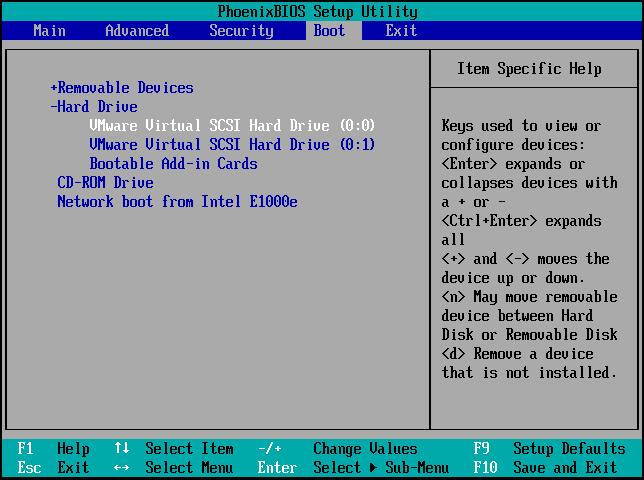
BIOS가 무엇을 할 수 있나요?
사용자는 BIOS 사용자 인터페이스를 사용하여 다양한 기능을 수행할 수 있습니다. 아래는 사용자가 수행할 수 있는 일부 작업입니다:
- 사용자는 하드웨어 구성을 조정할 수 있습니다.
- 부팅 디스크를 선택할 수 있습니다.
- 시스템 시간을 설정할 수 있습니다.
- BIOS는 사용자가 일부 시스템 구성 요소를 활성화하거나 비활성화할 수 있습니다.
- BIOS 사용자 인터페이스 기능은 비밀번호를 설정하여 보안 접근을 제공합니다.
BIOS는 I/O 장치에 연결된 자세한 정보를 운영 체제 및 응용 프로그램이 알 필요가 없으므로, 시스템 부팅 시 BIOS 설정에 직접 접근하여 이러한 설정을 수정할 수 있습니다. 또한, BIOS 설정에 접근하려면 컴퓨터 부팅 시 DELETE 또는 F2 키를 누르면 됩니다.
BIOS는 메인보드의 일부이므로 PC에서 BIOS에 액세스하고 구성하는 것은 어떤 유형의 운영 체제와도 독립적입니다. BIOS는 어떤 컴퓨터 또는 시스템에도 의존하지 않으며, 이는 Windows 7, Windows 8, Windows 10, Windows XP, Linux, Windows Vista, Unix 또는 어떠한 운영 체제도 상관 없음을 의미합니다. BIOS는 운영 체제 환경 외부에서 작동합니다.
BIOS의 기능은 무엇인가요?
컴퓨터가 부팅되면 BIOS는 하드웨어를 인식, 구성, 테스트하고 운영 체제에 연결합니다. 이러한 단계의 조합을 부팅 과정이라고합니다. 이러한 작업은 BIOS의 네 가지 주요 기능에 의해 각각 수행됩니다.
- POST (전원 자체 진단) : 이 기능은 컴퓨터의 하드웨어를 테스트하고 부팅 프로세스 중에 오류가 없음을 보장하기 위해 운영 체제를 로드하기 전에 수행됩니다. 그것은 하드웨어를 진단하고 그것들이 올바르게 작동하는지 확인합니다. 컴퓨터가 필요한 구성 요소와 기능을 충족하는지 확인합니다. 또한 컴퓨터가 부팅 시 메모리, 키보드 및 기타 구성 요소와 같은 작업을 성공적으로 로드하는지 확인합니다.
- 부트스트랩 로더 (Bootstrap Loader) : 자체 진단 후 기본 명령을로드하면이 기능은 운영 체제를 찾습니다. BIOS에는 부트스트랩 로더가 포함되어 있으며 운영 체제 부트로더를 찾아 실행합니다. BIOS가 부트로더를 탐지하면 액세스 권한을 운영 체제로 전환하여 부팅이라고합니다.
- BIOS 드라이버 : 이 기능은 컴퓨터가 작동하는 동안 소프트웨어와 하드웨어의 기본 작업 제어를위한 드라이버를 찾습니다. BIOS 드라이버는 비 휘발성 저장소에 저장되며 기본 하드웨어 정보를 제공하는 주요 기능을 제공합니다.
- BIOS 설정 또는 CMOS 설정 : 이것은 사용자가 하드웨어 및 시스템 설정을 변경할 수있는 구성 프로그램입니다. 난구름은 BIOS의 비 휘발성 저장소입니다. 메모리 구성, 디스크 유형 및 컴퓨터 시스템 정보를 저장하는 데 사용됩니다.
참고 : CMOS (보완 금속 산화물 반도체)은 NVRAM을 구축하는 데 필요한 재료입니다. 이러한 CMOS 칩은 매우 낮은 전류로 데이터를 저장하고 유지 관리합니다. 따라서 시스템 구성도 CMOS 설정이라고합니다.
다른 유형의 BIOS
BIOS에는 주로 두 가지 유형이 있습니다.
- UEFI : UEFI는 2.2TB 이상의 디스크 드라이브를 수용 할 수있는 통합 가능한 확장 펌웨어 인터페이스를 나타냅니다. 그것은 GPT 기술보다는 기본 부트 레코드를 사용하여 디스크 드라이브를 처리합니다 (더 현대적인 GUID 파티션 테이블). Apple의 Mac PC는 BIOS를 사용하지 않습니다.
- Legacy BIOS : Legacy BIOS는 구식 마더 보드에 사용되어 PC를 켭니다. 전통적인 BIOS는 2.1TB보다 큰 디스크 드라이브를 처리하거나 식별 할 수 없는 제한이 있습니다. 그러나 CPU와 구성 요소 간의 통신 방식을 제어합니다.
BIOS와 UEFI
현대 컴퓨터 대부분에서 BIOS 대신 UEFI를 볼 수 있습니다. UEFI와 BIOS의 차이점은 무엇인가요? 두 가지를 구분하기가 어렵습니다. 거의 동일한 기능을 수행하기 때문입니다. UEFI는 BIOS와 같이 통합 가능한 확장 펌웨어 인터페이스로, 하드웨어와 운영 체제 사이의 중간 역할을 합니다.
BIOS와 비교하여, UEFI는 더 많은 기능을 제공하며 널리 사용되는 맞춤형이 가능합니다. 운영 체제를 로드하기 위해 별도의 부트 로더가 필요하지 않습니다. GPT를 기본적으로 지원하여 2TB 이상의 하드 드라이브를 관리 할 수 있습니다. 하지만, BIOS는 이 기능을 제공하지 못합니다.
BIOS 칩을 업그레이드 할 수 있나요?
최신 하드웨어로 업그레이드해야 할 때, BIOS가 최신 하드웨어의 모든 기능을 지원하지 않는 경우가 자주 있습니다. BIOS 칩을 업그레이드하는 것은 이 문제를 해결하는 간단한 방법입니다. 일반적으로, 시스템에서 BIOS를 업그레이드하려면 컴퓨터 또는 메인 보드 제조업체의 웹 사이트에서 파일과 정보를 얻어야 합니다.
하지만, BIOS 업그레이드는 매우 위험한 작업일 수 있습니다. 컴퓨터가 작동하지 않거나 BIOS 칩이 손상되거나 망가질 가능성이 높습니다. BIOS를 업그레이드해야하는 경우, 하드 드라이브의 모든 파일을 백업하고 복구 점프선이 있어 원래 BIOS를 복원할 수 있는지 확인하세요.
BIOS 버전을 확인하는 방법은 무엇인가요?
BIOS의 유형 또는 버전을 확인하려면 BIOS 설정에 액세스해야합니다. 주 BIOS 화면에서 BIOS 버전 또는 유형을 확인할 수 있습니다. Phoenix, Award, AMI 등 다양한 유형의 BIOS가 있습니다.
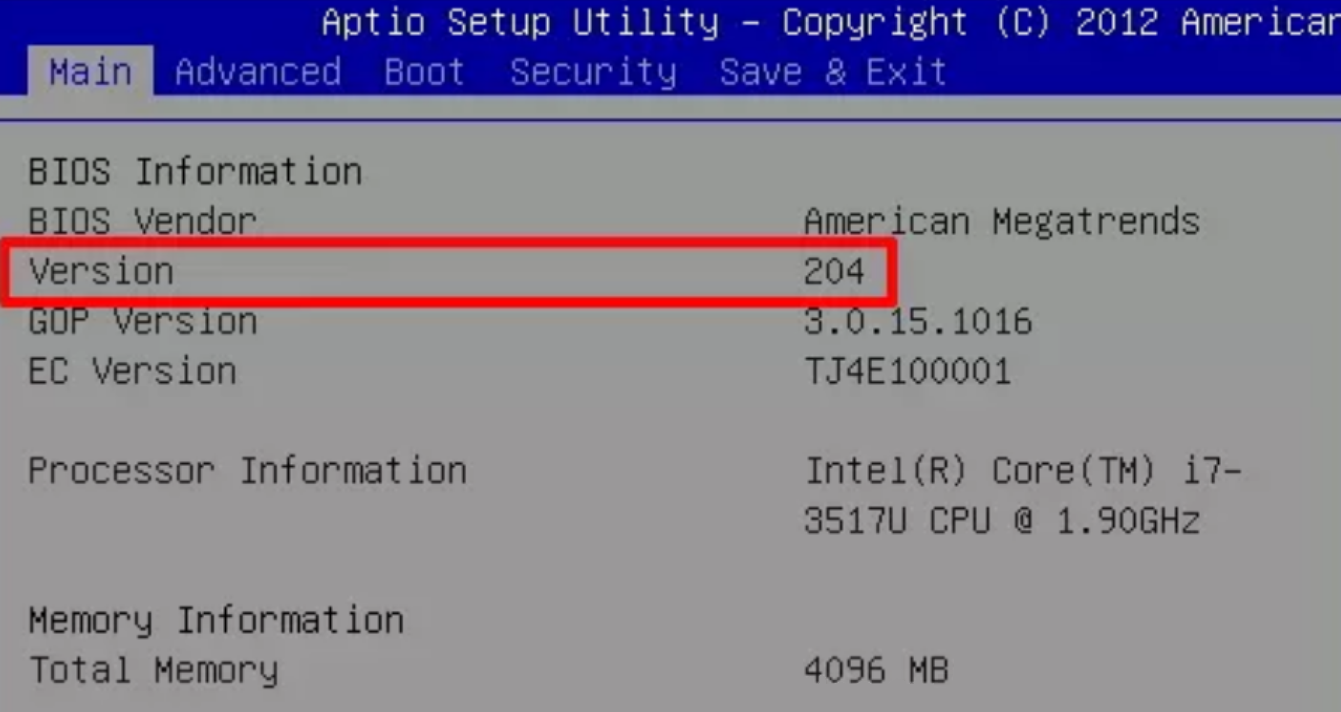
BIOS 보안
BIOS 보안은 네트워크 보안의 고유한 구성 요소 중 하나입니다. 다양한 해커들은 악성 코드를 운영 체제에서 실행할 수 있으며, 이는 BIOS 보안에 대한 위협을 초래할 수 있습니다. 2017년, 시큐리티 조직 Cylance는 메인보드의 UEFI 내에서 현대 BIOS 보안 취약점이 어떻게 랜섬웨어 프로그램을 활성화시키는지를 보여주었습니다. 따라서 BIOS 보안에 대한 중요성을 인식해야합니다.
BIOS를 보호하는 세 가지 주요 방법은 비밀번호, 신뢰할 수 있는 플랫폼 모듈(TPM) 및 전체 디스크 암호화입니다:
- 비밀번호: BIOS는 운영 체제가 시작되기 전에 시작되며 사용자는 운영 체제가 시작되기 전에 암호를 제공하고 대부분의 다른 하드웨어가 시작되도록 허용할 수 있습니다. 그런 다음 사용자는 컴퓨터의 기능에 액세스하려면 두 번째 로그인을 제공해야합니다. 두 개의 비밀번호를 사용하면 전통적인 네트워크 보안 조치를 우회하는 암호 해독 소프트웨어를 방지하는 추가 보호를 제공 할 수 있습니다.
- 암호화: 전체 디스크 암호화는 저장 장치에 있는 정보를 인가된 개인 또는 시스템만 해독 할 수있는 형식으로 변환합니다. 시스템 하드 드라이브의 모든 데이터가 암호화되어 전체 디스크 영역 및 디스크의 모든 파일이 보호됩니다.
- TPM: 이 기술은 하드웨어 기반 보안 관련 기능을 제공합니다. TPM 칩은 암호화 작업을 수행하는 보안 암호화 프로세서입니다. 다중 물리적 보안 프로토콜은 칩이 방해 및 무단 소프트웨어(악성 소프트웨어)로부터 보호되도록 합니다.
Mac에는 BIOS가 있나요?
없습니다. Mac에서는 이전 BIOS와 동일한 것이 없습니다. Mac은 EFI를 사용하지 않기 때문입니다. 예전에는 G4 Mac Minis, eMacs, iBooks, Dual G5s 및 PowerBooks용 OpenFirmware 등을 사용했습니다. 소리를 켜면 부팅 소리가 나옵니다.
Mac이 Intel 플랫폼으로 이전될 때, Intel의 확장 가능한 펌웨어 인터페이스(최종적으로 Unified Extensible Firmware Interface로 명명)를 구현했습니다. Intel은 기존의 BIOS 시스템을 대체하기 위해 이 시스템을 만들었습니다.